- Virtualisation
- 30 août 2019 à 10:45
-

Depuis Windows 8, il est possible d'installer le serveur de virtualisation Microsoft Hyper-V grâce aux fonctionnalités de Windows.
Néanmoins, si vous l'avez activé, vous avez peut-être remarqué que VirtualBox ou VMware Workstation ne fonctionnait plus depuis l'installation de Hyper-V.
En effet, ces programmes ne pouvaient plus fonctionner une fois que l'hyperviseur Hyper-V sera chargé par Windows.
En 2019, VMware travaillait sur une solution permettant d'utiliser VMware Workstation en même temps que Hyper-V comme vous pouvez le voir sur le site de Microsoft : VMware Workstation and Hyper-V - Working Together.
Important : à l'heure actuelle, VirtualBox et VMware Workstation peuvent maintenant fonctionner correctement, même lorsque Hyper-V est installé et activé.
Bien que dans le cas de VirtualBox, Oracle indique que les performances seront moins bonnes à cause de l'utilisation de l'API de Hyper-V au lieu de son propre système de virtualisation.
Pour plus d'informations concernant ces solutions, référez-vous à nos tutoriels :
- VirtualBox - Utiliser VirtualBox et Hyper-V simultanément
- VMware Workstation 16 / 15.5.5 - Utiliser Hyper-V et VMware Workstation simultanément
- Problèmes connus
- Résoudre le problème grâce à un multi-boot
- Choisir l'option de démarrage par défaut
- Démarrage de Windows sans Hyper-V
- Désinstaller Hyper-V
1. Problèmes connus
1.1. VirtualBox - VT-x is not available (VERR_VMX_NO_VMX)
Dans le cas de VirtualBox, vous ne pourrez plus démarrer de machines virtuelles, car vous recevrez toujours l'erreur : VT-x is not available (VERR_VMX_NO_VMX).
Note : si vous obtenez cette erreur, alors que Hyper-V n'est pas installé, vérifiez que la virtualisation du processeur est activée dans le BIOS de votre carte mère.

1.2. VMware Workstation - Device/Credential Guard are not compatible
Dans le cas de VMware Workstation, l'erreur sera très claire sous Windows 8 : VMware Workstation and Hyper-V are not compatible. Remove the Hyper-V from the system before running VMware Workstation.
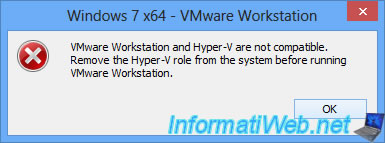
Par contre, sous Windows 10, vous verrez cette erreur : VMware Workstation and Device/Credential Guard are not compatible. VMware Workstation can be run after disabling Device/Credential Guard.
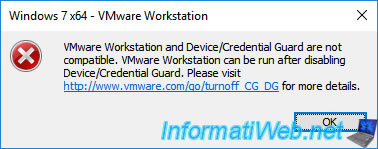
Sous Windows 10, il arrive que Microsoft active ou réactive Hyper-V de manière tout à fait transparente via les mises à jour automatiques de Windows. Ce qui provoque des erreurs dans VirtualBox et VMware Workstation (comme celles ci-dessus).
Dans ce cas, il suffira de désinstaller cette fonctionnalité en suivant l'étape 5 du tutoriel.
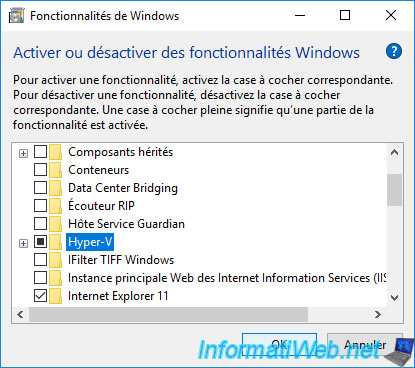
Dans tous ces cas, peu importe que vous soyez sous Windows 8 ou 10, la solution sera la même (voir ci-dessous).
2. Résoudre le problème grâce à un multi-boot
Pour résoudre ce problème, il y a 2 solutions :
- désinstaller Hyper-V en passant par les fonctionnalités de Windows
- ou créer un multi-boot pour pouvoir choisir si vous souhaitez démarrer Windows avec le support de Hyper-V ou non
Par défaut, voici à quoi ressemble la configuration du démarrage de Windows.
Pour l'afficher, lancez un invite de commandes en tant qu'administrateur et tapez cette commande :
Batch
bcdedit /v
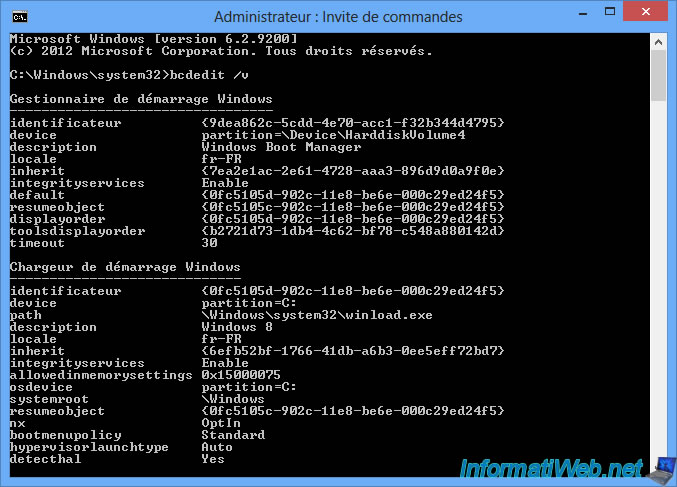
Pour commencer, créer une copie de l'entrée de démarrage par défaut grâce à la commande ci-dessous.
Note : cela créera une nouvelle option de démarrage nommée "Sans Hyper-V".
Batch
bcdedit /copy {current} /d "Sans Hyper-V"
L'exécution de cette commande vous affichera un résultat similaire à ceci.
Note : ce qui se trouve entre les accolades correspond à l'identifiant de la nouvelle option de démarrage "Sans Hyper-V".
Plain Text
L'entrée a été correctement copiée dans {0fc5105e-902c-11e8-be6e-000c29ed24f5}.
Désactiver le lancement de Hyper-V pour cette option de démarrage en utilisant la commande suivante.
Note : remplacez "BOOT_OPTION_ID" par l'identifiant affiché par la commande précédente.
Batch
bcdedit /set {BOOT_OPTION_ID} hypervisorlaunchtype off
Ce message s'affichera :
Plain Text
L'opération a réussi.
Pour vérifier que la configuration du démarrage de Windows est bonne, réutilisez la commande :
Batch
bcdedit /v
Comme vous pouvez le voir sur l'image ci-dessous, nous avons maintenant 2 options de démarrage :
- Windows 8 : l'hyperviseur Hyper-V sera configuré pour démarrer automatiquement
- Sans Hyper-V : l'hyperviseur Hyper-V sera désactivé
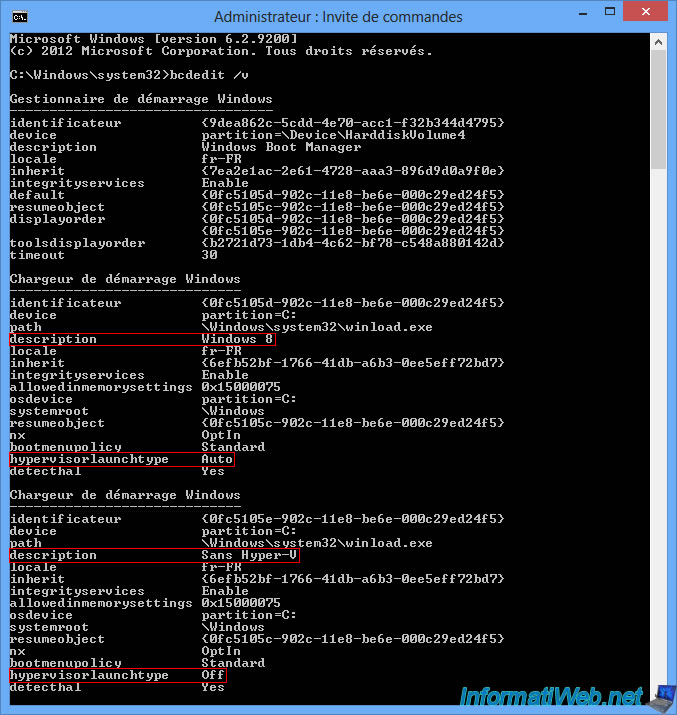
Au démarrage de l'ordinateur, vous aurez la possibilité de choisir entre "Windows 8" et "Sans Hyper-V".

3. Choisir l'option de démarrage par défaut
Pour choisir facilement quelle option de démarrage utiliser par défaut, vous pouvez passer par le panneau de configuration -> Système et sécurité -> Système -> Paramètres système avancés.
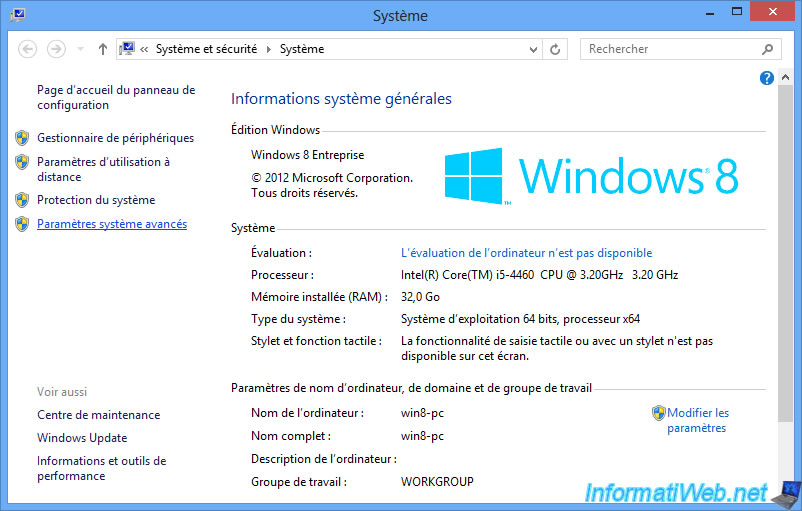
Dans l'onglet "Paramètres système avancés", cliquez sur le bouton "Paramètres" de la section "Démarrage et récupération".
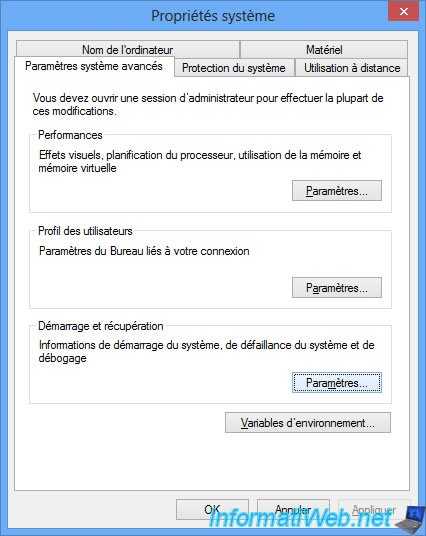
Ici, vous pouvez choisir pendant combien de temps la liste des options de démarrage disponibles doit s'afficher. (Par défaut : 30 secondes)
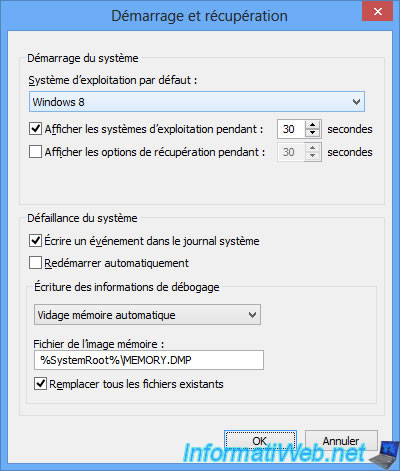
Dans la liste du haut, vous pouvez choisir quelle option utiliser par défaut (en fonction de vos besoins).
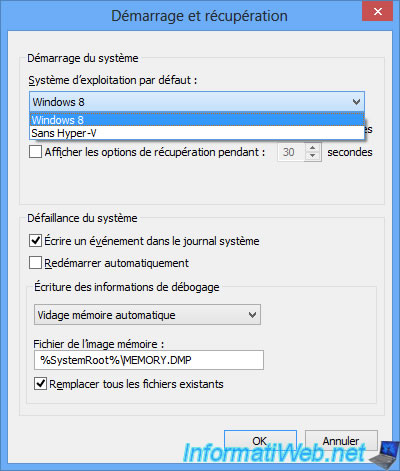
4. Démarrage de Windows sans Hyper-V
Lorsque vous démarrerez Windows grâce à l'option de démarrage "Sans Hyper-V", vous pourrez toujours accéder au gestionnaire Hyper-V.
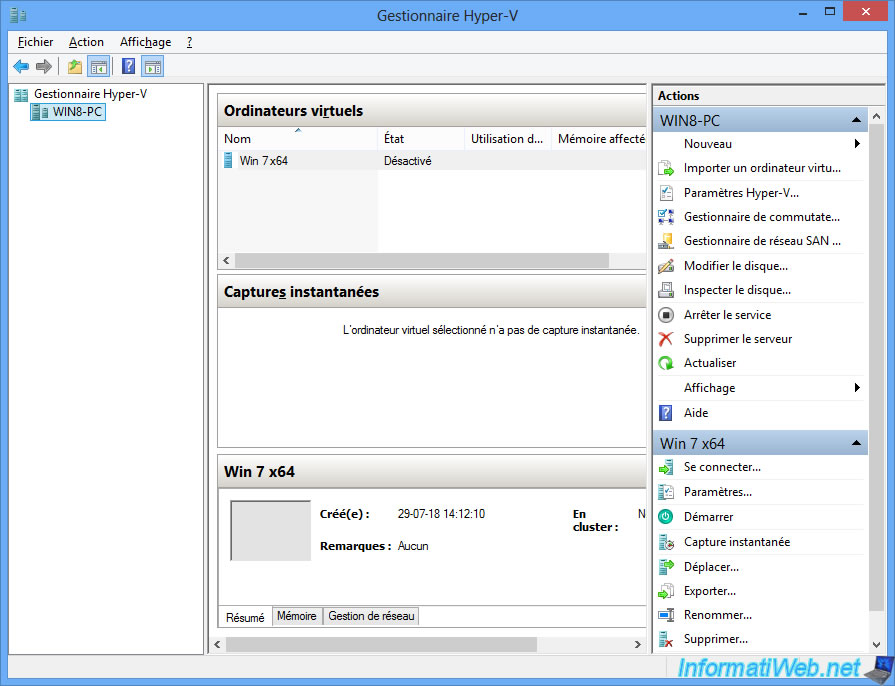
Néanmoins, aucune machine virtuelle ne pourra démarrer sur cet hyperviseur étant donné qu'il est désactivé.
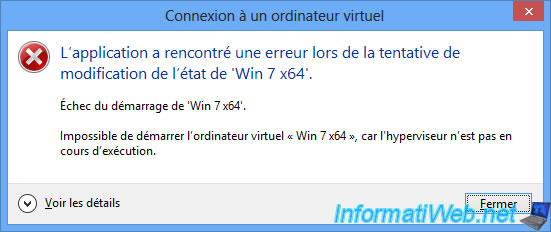
Etant donné que l'hyperviseur Hyper-V est désactivé, les autres logiciels de virtualisation refonctionneront correctement.
Comme vous pouvez le voir, notre machine virtuelle VirtualBox fonctionne à nouveau.
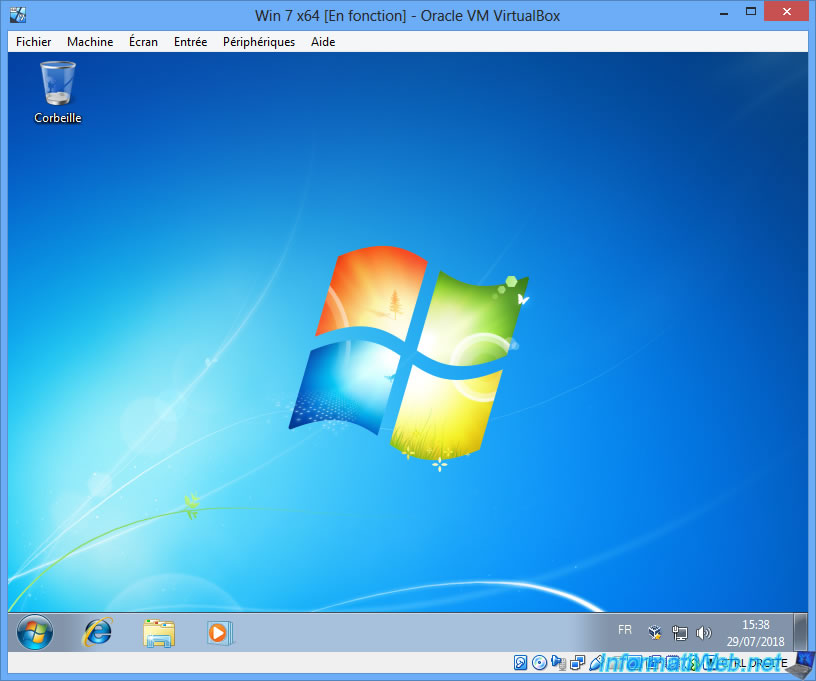
Ainsi que celle sous VMware Workstation.

5. Désinstaller Hyper-V
Si vous n'utilisez pas ou plus Hyper-V, vous pouvez simplement le désinstaller depuis les fonctionnalités de Windows.
Pour cela, allez dans le panneau de configuration -> Programmes : Désinstaller un programme.
Ensuite, cliquez sur "Activer ou désactiver des fonctionnalités Windows" et décochez la case "Hyper-V".

Windows recherchera les fichiers requis.
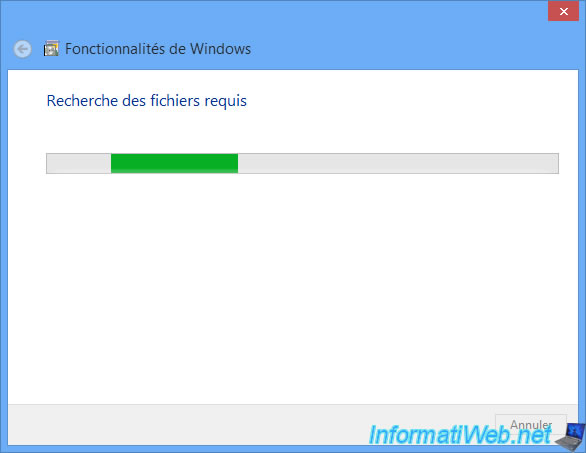
Puis, vous demandera de redémarrer.
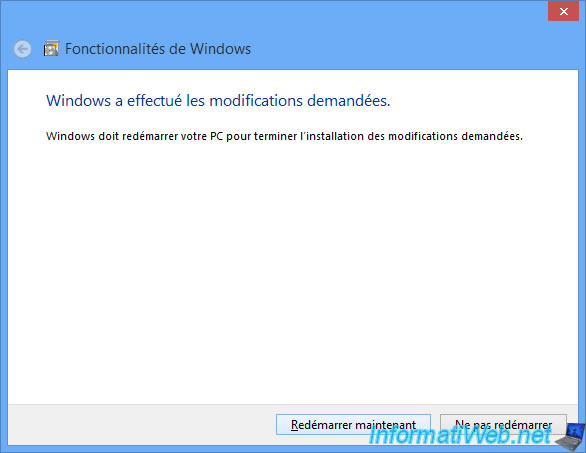

Pendant le redémarrage, Windows configurera les fonctionnalités nécessaires.

Une fois de retour sous Windows, vous verrez que le gestionnaire Hyper-V aura disparu et que vos machines virtuelles VirtualBox ou VMware Workstation refonctionneront sans problème.
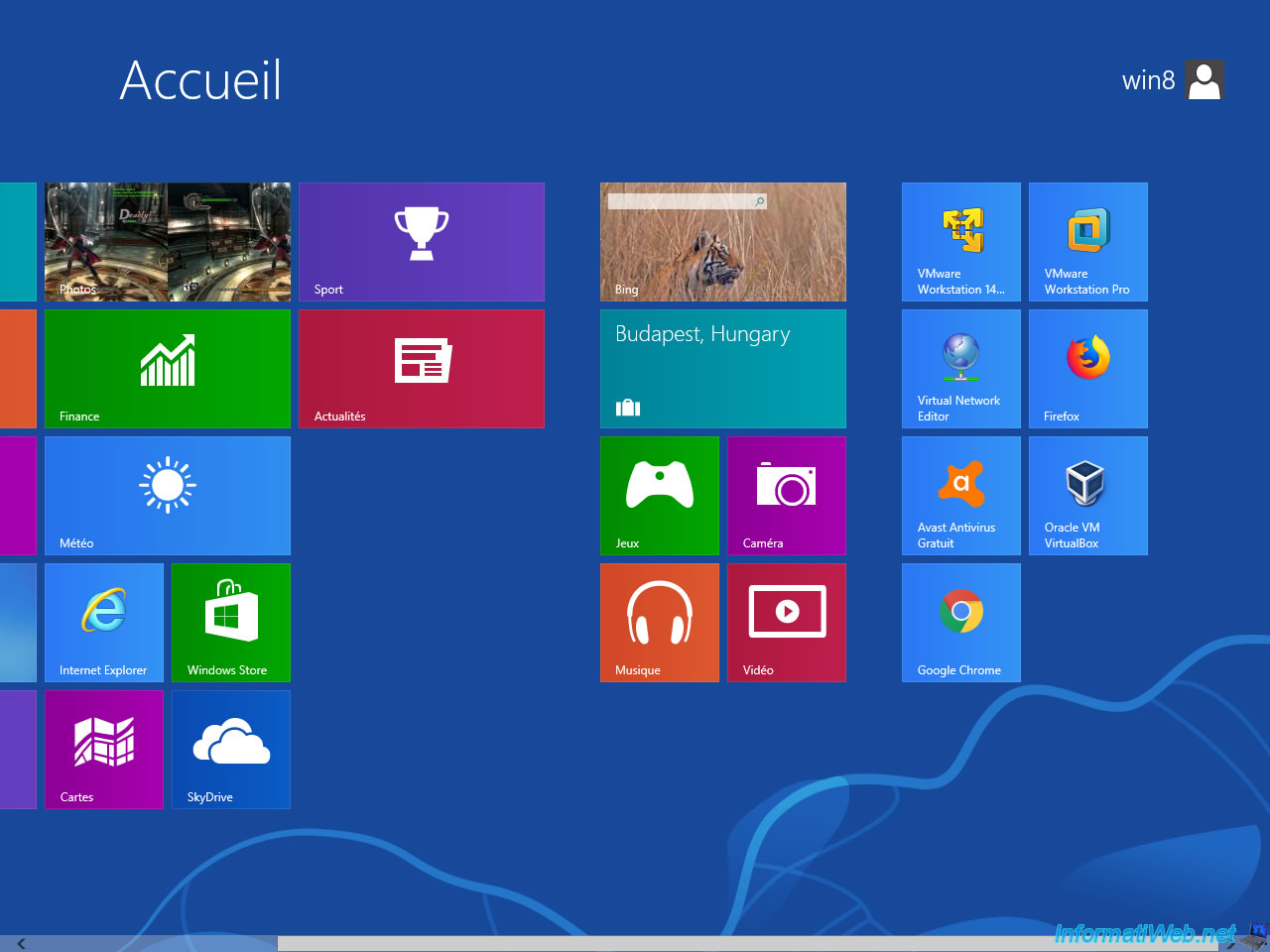
Facultatif : si vous aviez utilisé notre astuce (le multi-boot) avant de désinstaller Hyper-V, n'oubliez pas de supprimer l'option de démarrage "Sans Hyper-V" créée précédemment étant donné qu'elle est devenue inutile.
Pour cela, lancez un invite de commandes en tant qu'administrateur et utilisez cette commande :
Batch
bcdedit /v
Grâce à cette commande, vous pourrez récupérer l'identifiant (l'identificateur) de cette option de démarrage.
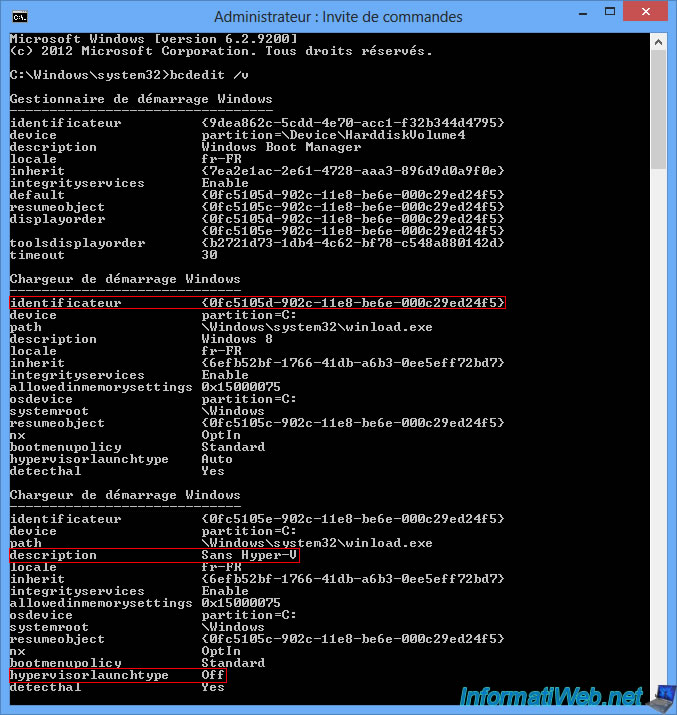
Ensuite, il vous suffira de la supprimer grâce à la commande suivante.
Note : remplacez "BOOT_OPTION_ID" par l'identifiant affiché par la commande précédente.
Batch
bcdedit /delete {BOOT_OPTION_ID}
Partager ce tutoriel
A voir également
-

Articles 1/7/2018
Qu'est-ce que la virtualisation ?
-

Virtualisation 1/8/2018
VirtualBox - Activer l'aéro de Windows 7
-

Virtualisation 6/11/2020
VirtualBox - Brancher une clé USB sur une VM
-

Virtualisation 19/12/2022
VirtualBox - Chiffrer le disque dur virtuel de sa VM

Vous devez être connecté pour pouvoir poster un commentaire